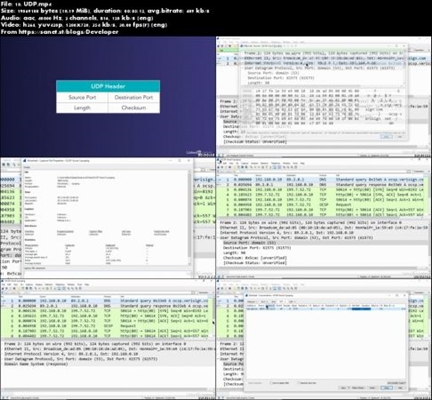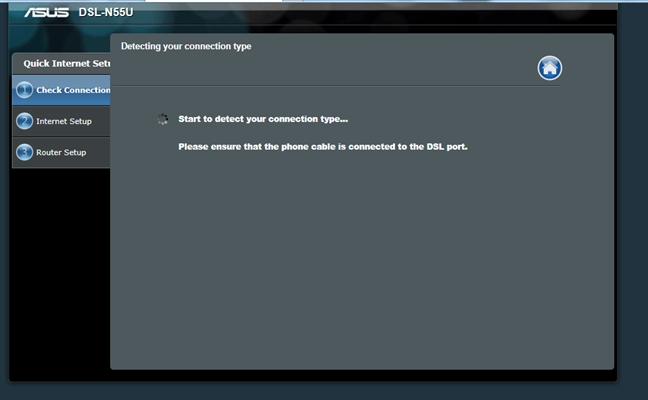Nerijetko u komentarima nailazim na pitanja je li moguće distribuciju Interneta putem Wi-Fi-ja na 5 GHz s prijenosnog računala. Kao što se ispostavilo, Windows 10 ima ovu značajku. Tamo pomoću funkcije "Mobilna žarišna točka" možete konfigurirati distribuciju Wi-Fi mreže na frekvenciji od 5 GHz. Naravno, vaše prijenosno računalo ili računalo mora imati Wi-Fi modul s podrškom za novi asortiman.
Što se tiče Windows 7 i Windows 8, takva mogućnost najvjerojatnije ne postoji. Budući da u prijašnjim verzijama Windowsa nije bilo značajke Mobile Hotspot, niti postoji naredba za promjenu dometa pristupne točke putem naredbenog retka. Možda je takva prilika u vlasničkim uslužnim programima samih proizvođača Wi-Fi adaptera, ali da budem iskren, jako sumnjam.
Zapravo sam puno puta odgađao pisanje ovog članka jer nisam uspio pokrenuti virtualnu Wi-Fi mrežu u rasponu od 5 GHz. Testirao sam na prijenosnom računalu Lenovo s Wi-Fi modulom Intel® Dual Band Wireless-AC 3165. U postavkama žarišne točke možete odabrati mrežni opseg od 5 GHz, ali kad sam pokušao pokrenuti distribuciju, dobio sam poruku „Ne mogu pokrenuti mobilnu žarišnu točku. Uključi Wi-Fi "i sve su postavke postale neaktivne. Ali na 2,4 GHz, sve radi u redu. Pokušao sam promijeniti upravljačke programe za Wi-Fi, instalirao sam sva ažuriranja za Windows 10, ali nisam mogao pokrenuti distribuciju u ovom rasponu.
Sad ću vam pokazati kako se to radi. Možda će vam sve uspjeti. U bliskoj budućnosti pokušat ću testirati ovu funkciju s drugim Wi-Fi adapterom i dopuniti članak.
Promjena mrežnog dometa na 5 GHz u postavkama žarišne točke
I tako, da biste pokrenuli vruću točku u sustavu Windows 10, idite na "Start" - "Settings" i idite na odjeljak "Mreža i Internet".

Zatim idite na karticu "Mobilna žarišna točka" i za promjenu dometa mreže kliknite gumb "Promijeni".

Tamo možete promijeniti naziv, lozinku i domet mreže Wi-Fi mreže. Postoje tri mogućnosti: 5 GHz, Bilo koja dostupna i 2,4 GHz. Odaberite 5 GHz i kliknite "Spremi".
Ako nemate izbornik za odabir opsega, najvjerojatnije Wi-Fi modul na vašem računalu nije dvopojasni. Ili jednostavno pokušajte ažurirati upravljački program na Wi-Fi mreži.

A distribuciju započinjemo odabirom internetske veze za opći pristup.

Nakon toga možete svoje uređaje povezati s Wi-Fi mrežom u rasponu od 5 GHz, koju će prenositi vaše računalo ili računalo.
Napominjemo da se ne mogu svi uređaji povezati s Wi-Fi mrežama na 5 GHz. O tome sam napisao u članku zašto laptop, pametni telefon ili tablet ne vide Wi-Fi mrežu od 5 GHz.
Mogući problemi i pogreške
Kao što sam napisao na početku ovog članka, moje prijenosno računalo nije moglo pokrenuti pristupnu točku u opsegu 5 GHz.
U postavkama sam odabrao željeni raspon, ali kad je žarišna točka bila uključena, pojavila se pogreška i svi su elementi postali neaktivni.

Ali u opsegu 2,4 GHz ili "Bilo koji dostupan", sve funkcionira u redu.

Ponovna instalacija upravljačkog programa i zamjena s popisa već instaliranih u mom slučaju nije pomoglo. Provjerimo s drugim adapterima.
Poveznice povezanih članaka:
- Mobilna žarišna točka u sustavu Windows 10. Pokretanje pristupne točke na jednostavan način
- "Mobilna pristupna točka" ne radi u sustavu Windows 10. Ne mogu dijeliti Wi-Fi
Vjerujem da nema smisla i nema potrebe za pokretanjem pristupne točke na prijenosnom računalu u rasponu od 5 GHz. Malo je vjerojatno da će brzina veze biti veća u ovom rasponu. Ali možda griješim, moram testirati. Ako imate informacije o ovoj temi, možete ih podijeliti u komentarima.